Ver el expediente clínico en el iPhone o iPad
Con la app Salud, puedes ver tu expediente clínico (como los medicamentos, vacunas, resultados de laboratorio y mucho más) en un solo lugar.
Agregar un expediente clínico
En el iPhone o iPad, abre la app Salud.
Si usas el iPhone, toca la pestaña Resumen y, luego, tu en la esquina superior derecha. Si estás en el iPad, toca Perfil en la esquina superior izquierda.
Debajo de Funciones, toca Expediente clínico y, a continuación, Empezar. Para agregar otro proveedor, desplázate a Funciones y toca Agregar cuenta.
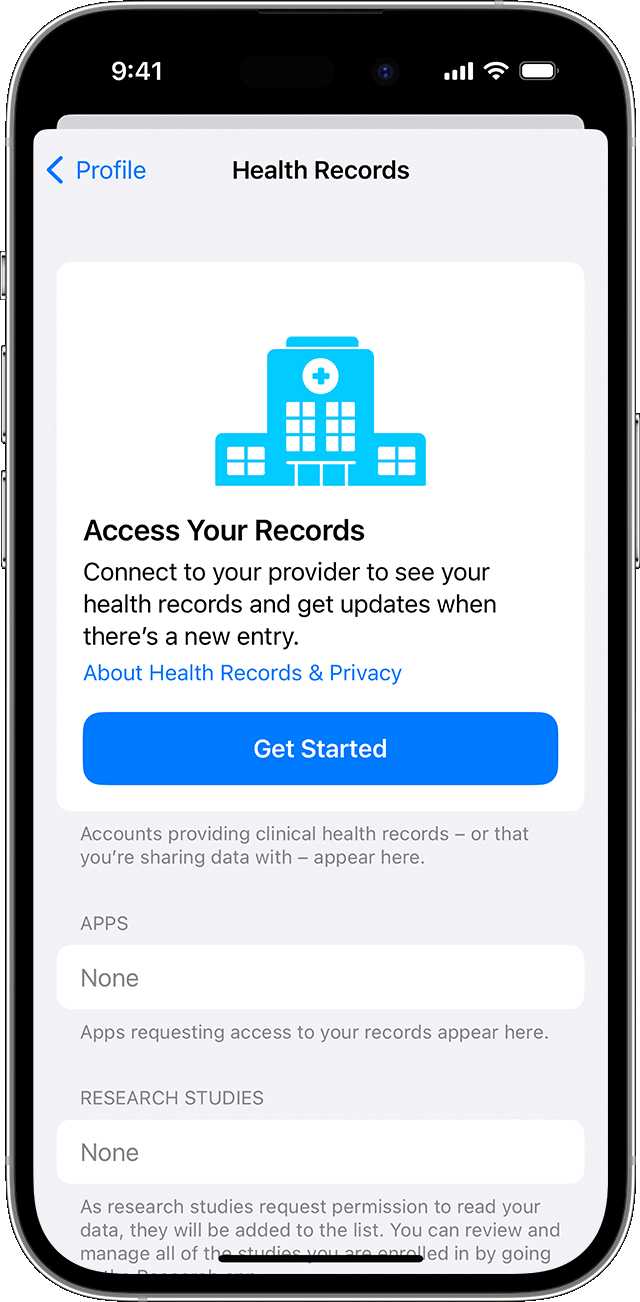
Se te solicitará permitir que la app Salud use tu ubicación para encontrar hospitales y redes de salud cercanos a ti. Elige Permitir una vez, Permitir al usar la app o No permitir.
Busca tu hospital o red y selecciónalo.
En Disponible para conectarse, elige una opción.
Inicia sesión en la app o sitio web de tu proveedor de atención médica. Es posible que se te solicite guardar tu contraseña.
Espera a que se actualice tu expediente. La información puede tardar un minuto en aparecer.
Repite estos pasos para cada proveedor.
Después de que agregas una institución, la app Salud actualiza tu expediente clínico de forma automática y periódica. Comunícate con el proveedor si hay algún problema con tu expediente clínico.
Ver el expediente clínico
En el iPhone o iPad, abre la app Salud.
Si estás usando un iPhone, toca Explorar. Si usas el iPad, toca para abrir la barra lateral.
Debajo de Expediente clínico, toca una categoría.
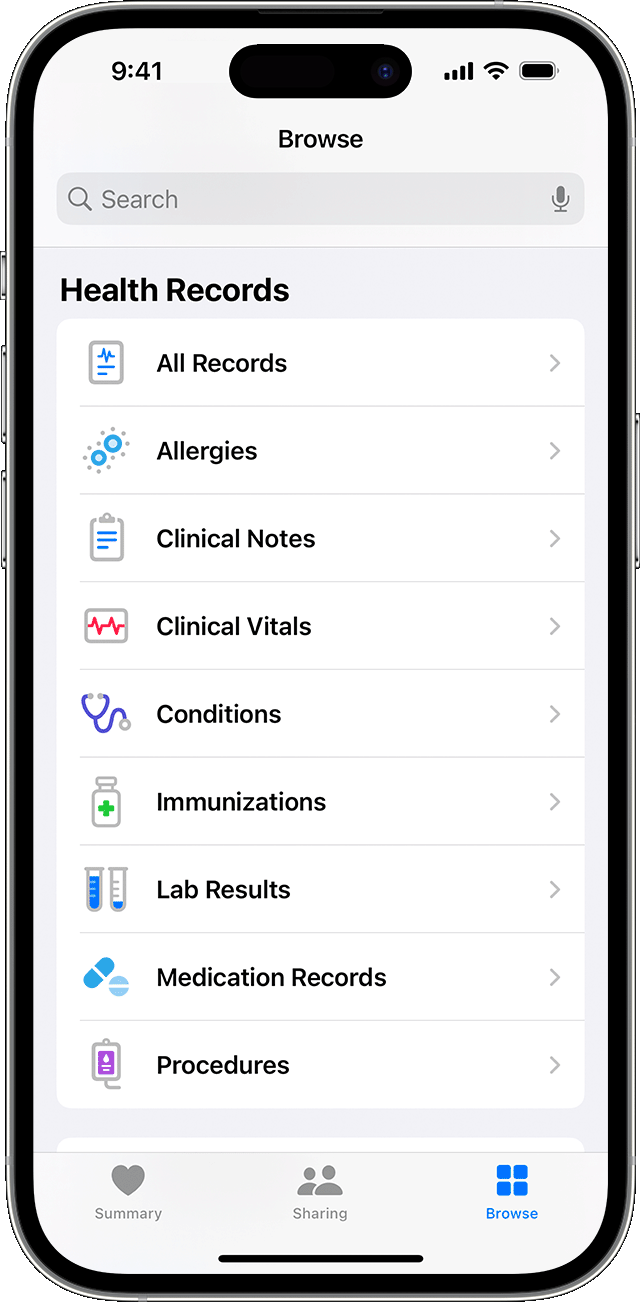
Toca un elemento para ver más información al respecto.
Eliminar un expediente clínico
En el iPhone o iPad, abre la app Salud.
Si usas el iPhone, toca la pestaña Resumen y, luego, tu en la esquina superior derecha. Si estás en el iPad, toca Perfil en la esquina superior izquierda.
En Funciones, toca Expediente clínico.
Toca el proveedor que deseas eliminar.
Toca Eliminar cuenta.
Para confirmar, toca Eliminar cuenta y Borrar datos.
Esta acción también elimina la cuenta y los datos de otros dispositivos donde iniciaste sesión en iCloud con el mismo Apple ID.
El expediente clínico está disponible en Canadá, Reino Unido y Estados Unidos únicamente.
